Поправете грешка в Warframe 10054 в Windows 10
Miscellanea / / June 09, 2022

Warframe е безплатна игра за стрелба, достъпна за игра на Windows, PS4, XBOX и Nintendo. Тази мултиплатформена способност даде на тази игра световна популярност. Въпреки това, геймърите все още се сблъскват с проблеми с тази игра. Грешка в Warframe 10054 е една от често срещаните грешки, с които се сблъскват тези геймъри, които не знаят как да я поправят. Тази грешка 10054 Warframe кара геймърите да не получават никакви съобщения в своя чат. Продължете да четете тази статия, за да научите повече за грешка 10054, съществуваща връзка е била принудително затворена от отдалечения хост и я коригирайте напълно.

Съдържание
- Как да коригирам Warframe Error 10054 на Windows 10
- Метод 1: Основни стъпки за отстраняване на неизправности
- Метод 2: Стартирайте инструмента за отстраняване на неизправности в мрежата
- Метод 3: Превключване на региона на играта
- Метод 4: Активирайте IPv6 за игри и Windows
- Метод 5: Деактивирайте TCP/IP с помощта на Regedit
- Метод 6: Деактивирайте UPnP & NAT-PMP в опциите на играта
- Метод 7: Използвайте Google DNS
- Метод 8: Използвайте статичен IP адрес
- Метод 9: Нулиране на мрежовите настройки
- Метод 10: Създайте нов акаунт в Warframe
Как да коригирам Warframe Error 10054 на Windows 10
Някои от причините за тази грешка, възникваща на вашия компютър, са:
- В текущия регион на играта може да създаде усложнения със сървърите на играта и региона на играта.
- Грешни записи в системния регистър на игрите на Windows може да предизвика тази грешка.
- Проблеми със заявките за DNS може също да бъде отговорен за такива грешки в Warframe.
- Ако Записите в системния регистър на Windows за TCP/IP протоколите имат проблеми, тази грешка може да стигне до екрана на вашия компютър.
Сега нека се потопим в методите за коригиране на грешка в Warframe 10054.
Метод 1: Основни стъпки за отстраняване на неизправности
Нека първо да видим основните стъпки за отстраняване на неизправности, които могат да ви помогнат да коригирате споменатата грешка в Warframe. Трябва да изпълните тези стъпки, преди да влезете в по-сложни методи.
1. Рестартирайте компютъра
Това е първата стъпка, която всеки потребител на компютър трябва да извърши, след като срещне проблеми с компютъра и инсталирания на него софтуер.
1. Натисни Windows ключ за да отворите Започнете меню.
2. Кликнете върху Мощност опция.
3. След това изберете Рестартирам опция за рестартиране на компютъра.

2. Рестартирайте рутера/модема
Преди да отстраните неизправности в мрежата, трябва Рестартирайте рутера или модема за да коригирате проблемите с конфигурацията. След рестартиране на рутера или модема, компютърът ще се свърже с мрежата без никакви проблеми, което може да коригира грешката на Warframe 10054 точно там.

Метод 2: Стартирайте инструмента за отстраняване на неизправности в мрежата
Понякога мрежата, към която е свързан вашият компютър, може да има проблеми с правилното конфигуриране. Така че в този случай проблемите с конфигурацията могат да бъдат решени с помощта на отстраняване на неизправности в мрежата. Можете да стартирате инструмент за отстраняване на неизправности в мрежата на вашия компютър с Windows и да се отървете от всички мрежови проблеми, за да коригирате грешката на Warframe 10054. Прочетете и следвайте нашето ръководство Как да отстраните проблеми с мрежовата връзка в Windows 10 за да разберете стъпките, необходими за стартиране на инструмента за отстраняване на неизправности в мрежата на компютър с Windows.

Прочетете също: Коригиране на неуспешна актуализация на Warframe
Метод 3: Превключване на региона на играта
Ако има проблеми с комуникацията между сървърите на играта и региона на играта, може да се сблъскате с тази грешка 10054 Warframe. Можете да го поправите, като промените вашия регион на Warframe в играта. Следвайте предстоящите стъпки, за да направите точно това.
1. Отвори Warframe играменю и щракнете върху Опция от списъка.

2. Кликнете върху геймплей раздел.
3. Променете региона от регион опция, както е показано по-долу.

4. Щракнете върху ПОТВЪРДИ отдолу, за да запазите промяната.

5. Стартирайте отново играта Warframe за да видите дали проблемът е отстранен или не.
Метод 4: Активирайте IPv6 за игри и Windows
Warframe работи по-добре, когато интернет протокол версия 6 (IPv6) е активиран за играта и компютъра. Прочетете и следвайте стъпките по-долу, за да го активирате и за двете.
Вариант I: За игра Warframe
Можете да активирате IPv6 в играта Warframe, като следвате тези стъпки.
1. Отвори Меню на играта Warframe и щракнете върху Настроики меню.

2. Сега щракнете върху Чат раздел отгоре, както е показано.

3. Включете превключвателят за IPv6 от списъка.

4. Рестартирайте играта за да проверите дали проблемът е отстранен или не.
Прочетете също:Поправете грешка на AMD Windows не може да намери Bin64 –Installmanagerapp.exe
Вариант II: За Windows
Можете също да активирате IPv6 от вашия компютър с Windows, за да коригирате мрежовите проблеми, които причиняват грешката на Warframe 10054.
1. Натисни Windows ключ, Тип Контролен панел и щракнете върху Отвори.
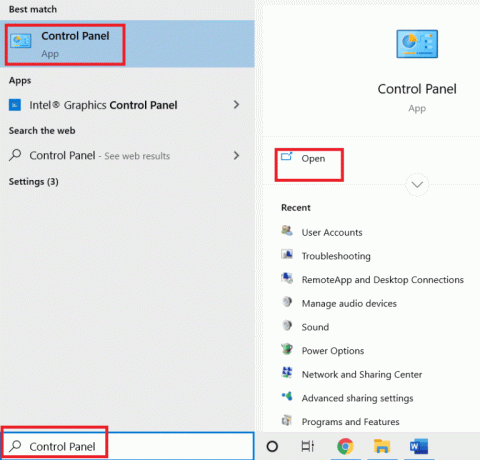
2. Комплект Преглед по > Категория, след което щракнете върху Мрежа и интернет.

3. Кликнете върху Център за мрежи и споделяне.

4. От левия панел щракнете върху Промяна на настройките на адаптер опция.

5. Сега щракнете с десния бутон върху вашия активен мрежов адаптер от Мрежова връзка прозорец, както е показано по-долу.
6. Кликнете върху Опция за свойства.
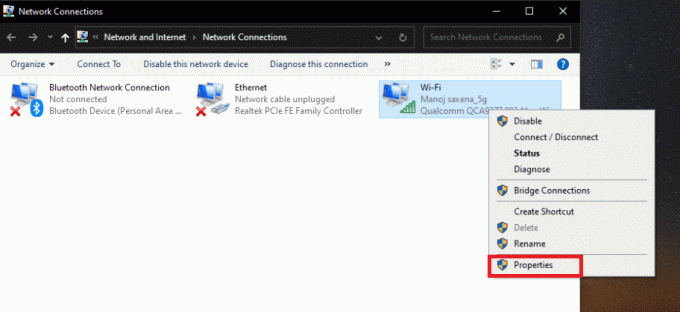
7. Премахнете отметката от квадратчето за Интернет протокол версия 6 в списъка и щракнете Добре.
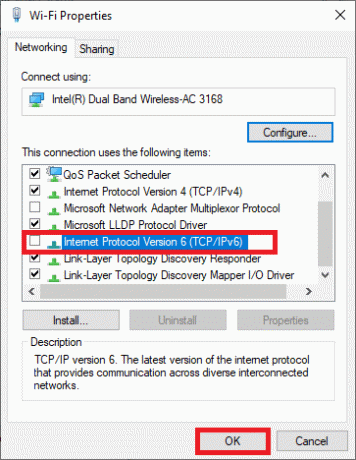
Метод 5: Деактивирайте TCP/IP с помощта на Regedit
Ако записите в системния регистър на Windows за протоколите TCP/IP имат проблеми, на вашия компютър може да възникне грешка 10054 съществуваща връзка е била принудително затворена от отдалечения хост. Можете да поправите това, като деактивирате ключовете на системния регистър за TCP/IP протоколите с помощта на предстоящи стъпки.
1. Натиснете Windows + R клавиши заедно, за да стартират Бягай диалогов прозорец.
2. Тип regedit и натиснете Въведете ключ да отвориш Редактор на регистъра.
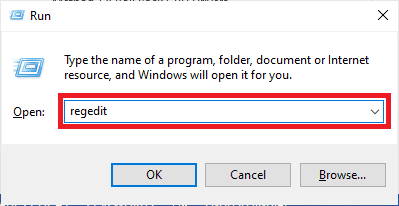
3. Кликнете върху да в Управление на потрбителския профил бърза.
4. Придвижете се до следното местоположение пътека в Редактор на регистъра:
HKEY_LOCAL_MACHINE\SYSTEM\CurrentControlSet\services\Tcpip\Parameters

5. Щракнете с десния бутон върху празната област от десния панел и щракнете върху Ново > DWORD (32-битова) стойност опции от контекстното меню.

6. Тип TdxPrematureConnectIndDisabled в полето за име и натиснете Въведете ключ.
7. Щракнете двукратно върху новосъздадената стойност и променете стойността на 1 под Данни за стойността поле.
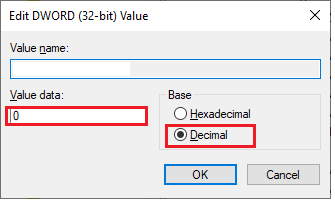
8. Рестартирайте компютъра си и вижте дали грешката на Warframe 10054 е коригирана или не.
Прочетете също:Поправете грешка при неуспешна актуализация на Warframe Launcher
Метод 6: Деактивирайте UPnP & NAT-PMP в опциите на играта
UPnP позволява на играта Warframe да се конфигурира минимално с кабелни или безжични интернет връзки. Но това понякога може да причини проблеми с конфигурацията на играта. Следвайте стъпките по-долу, за да деактивирате настройките UPnP и NAT-PMP в играта Warframe.
1. Отвори Warframe играменю и щракнете върху Опция от списъка.

2. Кликнете върху геймплей раздел.
3. Изключете на Активирайте UPnP и Активирайте NAT-PMP опции за превключване.

4. Кликнете върху ПОТВЪРДИ опция отдолу, за да запазите направените от вас промени.

5. Рестартирайте играта за да видите дали грешката 10054 Warframe е коригирана или не.
Метод 7: Използвайте Google DNS
Грешката на Warframe 10054 може да се появи на вашия компютър, ако DNS има проблеми със заявките със сървърите на Warframe. В този случай DNS сървърът няма да може да извлече IP адреса до желания уебсайт, което ще доведе до неуспех в комуникацията между двамата. Това може да се поправи чрез превключване на текущия DNS сървър към DNS сървъра на Google. Прочетете и следвайте нашето ръководство 3 начина за промяна на DNS настройките в Windows 10 за да научите как да преминете към DNS сървъра на Google и да коригирате споменатата грешка в Warframe.

Прочетете също:Поправете грешка в приложението за събитие 1000 в Windows 10
Метод 8: Използвайте статичен IP адрес
Играта Warframe използва IP адреса на вашия компютър. Така че, ако има проблем с конфигурацията с текущия динамичен IP адрес, тъй като той продължава да се променя. Можете да поправите това, като използвате статичен IP адрес за вашия компютър, за да разрешите евентуално и грешката 10054, съществуваща връзка е била принудително затворена от отдалечения хост.
1. Тип Командния ред в лентата за търсене на Windows и щракнете върху Изпълни като администратор опция.
2. Въведете следните команди една по една и натиснете Въведете ключ след всяка команда.
ipconfig /releaseipconfig /обнови

3. Запишете IPv4 адрес, маска на подмрежата и адрес на шлюз по подразбиране.
4. Сега натиснете Windows + R клавиши заедно, за да стартират Бягай диалогов прозорец.
5. Тип ncpa.cplи натиснете Въведете ключ от клавиатурата.
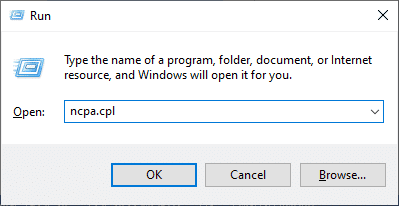
6. Сега щракнете с десния бутон върху вашата мрежа и щракнете върху Имоти опция.

7. Изберете Интернет протокол версия 4 (TCP/IPv4) поле и щракнете върху Имоти, както е показано по-долу.

8. Сега напишете IPv4 адрес, маска на подмрежата и адрес на шлюз по подразбиране, които сте отбелязали в стъпка 2.
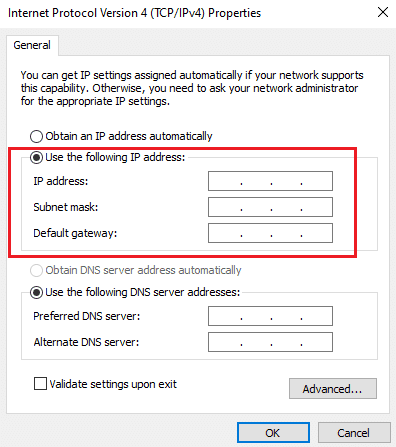
9. Накрая щракнете върху Добре опция за запазване на промените.
Метод 9: Нулиране на мрежовите настройки
От началото на тази статия видяхме методи, които са изброени за отстраняване на проблеми с мрежата на Windows. Този метод също така споменава мрежовите настройки. Понякога повредените мрежови настройки на Windows също могат да създадат усложнения и да доведат до грешка 10054 Warframe. Ако нулирате текущите мрежови настройки, тази грешка може да бъде отстранена незабавно. Следвайте нашето ръководство Как да нулирате мрежовите настройки на Windows 10 за да научите как да нулирате мрежовите настройки стъпка по стъпка.

Прочетете също:Поправете мрежова грешка 0x00028001 в Windows 10
Метод 10: Създайте нов акаунт в Warframe
Ако нищо не ви е помогнало да поправите тази грешка в Warframe 10054, можете да създадете нов акаунт в Warframe. Следвайте предстоящите стъпки, за да направите това.
1. Посетете Официален уебсайт на Warframe и щракнете върху ИГРАЙТЕ БЕЗПЛАТНО СЕГА от горния десен ъгъл, както е показано.

2. Кликнете върху настолен компютър раздел за въпроса: НА КАКВО ЩЕ ИГРАШ?

3. Въведете всичкизадължителни полета и щракнете върху ПРИСЪЕДИНИ СЕ СЕГА.

4. Вие ще получите a Имейл за регистрация за да завършите регистрацията на акаунта. Отворете имейла и кликнете върху Линк за регистрация.
5. Сега отворете Warframe приложение за игра на вашия компютър.
6. Въведете новото ЕЛЕКТРОННА ПОЩА и ПАРОЛА и щракнете върху ВЛИЗАМ.

По този начин сте създали нов акаунт в Warframe и сте влезли в него.
Препоръчва се:
- Как да използвате .estrongs на Android
- Коригирайте Overwatch, който не се стартира в Windows 10
- Поправете код за грешка 118 Steam в Windows 10
- Поправете Elder Scrolls Online, блокирани на екрана за зареждане
Надяваме се, че сте разбрали стъпките за коригиране Грешка в Warframe 10054 на Windows 10. Можете да оставите вашите запитвания за тази статия и предложения за теми за бъдещи статии в секцията за коментари по-долу.



